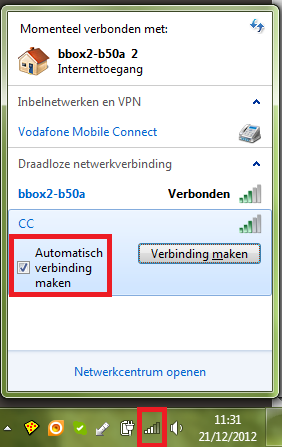-
Items
4.369 -
Registratiedatum
-
Laatst bezocht
Inhoudstype
Profielen
Forums
Store
Alles dat geplaatst werd door Mako
-
Hoi Amadeus1966, Inderdaad een vreemd probleem.. . De logjes zien er op het eerste zicht schoon uit. Althans geen zaken die malware gerelateerd zijn. Doch heb ik gevraagd aan onze experts eens te kijken. Je gaf aan Zou je toch nog eens onderstaande willen uitvoeren aub? Hoe heb je de HDD gecontroleerd? Doe eens een geheugentest met Memtest86+ Alle informatie hierover vind je in deze handleiding. Groet, Mako
-
Hoi, Plaats de USB-stick in je computer. Ga naar het bestand zipflrd.dll op de stick en rechtsklik hierop. Kies voor "Knippen". Ga naar Start - Computer - C schijf en maak een nieuwe map aan. Dit kan je doen door ofwel bovenaan op "Nieuwe map" te klikken of via het rechtsklikmenu Nieuw - Map. Noem deze map Herstel. Ga na nu Start - Computer - C schijf - Herstel. Rechtsklik en kies voor Plakken. Als alles goed is gegaan zie je nu het bestand zipflrd.dll staan. Laat even weten als dat gelukt is ;-).
-
Hoi simpaticowim, Wil het een beetje lukken...? PC Helpforum moderator bericht: Wegens gebrek aan reactie wordt deze discussie als OPGELOST gemarkeerd.
-
Hoi robrecht, Welkom op PCH! Heb je de printer correct geïnstalleerd met de bijgeleverde CD-ROM? Staat deze bij Configuratiescherm - Hardware en geluiden - Apparaten en printers correct aangegeven? Groet, Mako
-
Hoi Knaap83, welkom op PCH. Je topic werd verplaatst naar Bestrijding spyware, virussen, zo word je sneller geholpen door een malware-specialist. Stap 1 Download op een andere niet geïnfecteerde computer de kaspersky Rescue CD en sla deze op je bureaublad op. Download daarna IMG Burn, unzip en installeer dit programma. Standaard worden deze bestanden geplaatst in de map C:\Program Files\ImgBurn. Klik daar op ImgBurn.exe om het programma op te starten. Gebruikers van Vista en Windows 7 moeten dit “uitvoeren als administrator”. Start "IMG burn" en klik op "Schrijf image bestand naar schijf" Selecteer het image bestand van de Kaspersky Rescue CD en klik op de knop "Schrijf" Stap 2 Voer dit uit op de geïnfecteerde computer. Stop de Kaspersky Rescue CD, in de PC. Start die PC opnieuw op. 3. Opstarten van de Kaspersky Rescue CD. Info: Als u problemen heeft met het opstarten vanaf de rescue cd controleer dan de instellingen in de BIOS voor het opstarten vanaf een bootable CD. :>: Hier staat beschreven hoe u de CD / DVD drive als first boot device kunt instellen. Druk op bovenstaande venster op een willekeurige "toets" om van de Kaspersky Rescue CD te starten. Kies is het bovenstaande scherm de de gewenste taal wat standaard op Engels staat ingesteld en druk op "Enter" Druk in het bovenstaande op "1" en om door te gaan. Kies in het volgende scherm de optie "Kaspersky Rescue Disk - Grafische modus" en druk op enter. Windowsunlocker Als de computer is opgestart van de Kaspersky Rescue CD klik dan op de start (KDE) knop in de taakbalk en klik op "Terminal" Geef in de terminal het commando windowsunlocker op gevolgd door enter. Via de terminal zullen nu de registerwaarden die door de ransomware infectie zijn aangemaakt hersteld worden. In het rode en groene kader hieronder kunt u zien dat de registerwaarden zijn hersteld. Herstart de computer. Groet, Mako
-
Hallo Nokes, Je gebruikte een oude versie van HijackThis voor het maken van dit logje. Download de nieuwste versie van volgende link en plaats je nieuwe logje in een volgend bericht . Groet, Mako
-
Hoi simpaticowim, welkom op PCH. Je topic werd verplaatst naar Bestrijding spyware, virussen, zo word je sneller geholpen door een malware-specialist. We zullen eerst eens nagaan of malware of virussen de oorzaak zijn van je probleem. 1. Download HijackThis. (klik er op) Klik op HijackThis.msi en de download start automatisch na 5 seconden. Bestand HijackThis.msi opslaan. Daarna kiezen voor "uitvoeren". Hijackthis wordt nu op je PC geïnstalleerd, een snelkoppeling wordt op je bureaublad geplaatst. Als je geen netwerkverbinding meer hebt, kan je de download doen met een andere pc en het bestand met een usb stick overbrengen Als je enkel nog in veilige modus kan werken, moet je de executable (HijackThis.exe) downloaden. Sla deze op in een nieuwe map op de C schijf (bvb C:\hijackthis) en start hijackthis dan vanaf deze map. De logjes kan je dan ook in die map terugvinden. 2. Klik op de snelkoppeling om HijackThis te starten. (lees eerst de rode tekst hieronder!) Klik ofwel op "Do a systemscan and save a logfile", ofwel eerst op "Scan" en dan op "Savelog". Er opent een kladblokvenster, hou gelijktijdig de CTRL en A-toets ingedrukt, nu is alles geselecteerd. Hou gelijktijdig de CTRL en C-toets ingedrukt, nu is alles gekopieerd. Plak nu het HJT logje in je bericht door CTRL en V-toets. Krijg je een melding ""For some reason your system denied writing to the Host file ....", klik dan gewoon door op de OK-toets. Let op : Windows Vista & 7 gebruikers dienen HijackThis als “administrator” uit te voeren via rechtermuisknop “als administrator uitvoeren". Indien dit via de snelkoppeling niet lukt voer je HijackThis als administrator uit in de volgende map : C:\Program Files\Trend Micro\HiJackThis of C:\Program Files (x86)\Trend Micro\HiJackThis. (Bekijk hier de afbeelding ---> Klik hier) 3. Na het plaatsen van je logje wordt dit door een expert (Kape of Kweezie Wabbit) nagekeken en begeleidt hij jou verder door het ganse proces. Tip! Wil je in woord en beeld weten hoe je een logje met HijackThis maakt en plaatst op het forum, klik dan HIER. Neem in afwachting van de analyse van je logje deze (klik er op) Welkom Gids eens door, dan ben je helemaal "mee"... Groet, Mako
-
Je zal hier worden verder geholpen. Het meermaals plaatsen van eenzelfde probleem is op PC-Helpforum niet toegestaan, zie daarvoor onze forumregels. Derhalve gaat hier een slotje op. Indien je nog wijzigingen aan een bericht wil aanbrengen aan je bericht kan je dit via de "Bericht bewerken" knop onderaan jouw bericht. Of, indien niet meer beschikbaar in een reactie in hetzelfde topic. Dat houdt het overzichtelijker dan een nieuw onderwerp starten ;-).
-
Hoi Koen, 3 monitoren op 1 videokaart aansluiten, daar ben ik niet zo zeker van als dat zo eenvoudig gaat. Mogelijk kan iemand anders je hier een beter antwoord op geven . De aansluiting op zich is helemaal niet zo moeilijk. Bij de aankoop van je scherm kreeg je een kabel welke past in de aangeduide in- of outputs op scherm en computer. (Klik om te vergroten) Groet, Mako
- 1 antwoord
-
- aansluiten
- beeldschermen
-
(en 6 meer)
Getagd met:
-
Let wel dat je een UTP kabel gebruikt en geen telefoonkabel. Deze laatste heeft wel dezelfde vorm maar is iets kleiner. UTP kabel Telefoon kabel
-
Hoi poison, bcmwltry.exe is een onderdeel van jouw draadloos internet. Het is dus zo gek niet dat je nu niet meer kan surfen. Je kan onderstaande eens proberen: Ga naar Start - Configuratiescherm - Netwerk en Internet - Netwerkcentrum - Adapterinstellingen wijzigen. Rechtsklik op jouw draadloze adapter en kies Eigenschappen gevolgd door Configureren. Ga naar het tabblad Stuurprogramma en kies Bijwerken. Groet, Mako
-
Hoi, Je bent geïnfecteerd geraakt met een browserkaper. Concreet wil dit zeggen dat een malafide bestand vroeg in het opstartproces wordt geladen waardoor jij dat vervelende scherm te zien krijgt. Daarbij horen uiteraard heel wat andere malafide processen en bestanden. De computer is echter nog niet schoon, heel wat van deze bestanden zijn nog steeds aanwezig. Daarom is het raadzaam om alles goed uit te voeren . Sommige zaken zijn niet helemaal gelukt. Ga naar start - alle programma's - bureauaccesoires. Zoek het icoon van het opdrachtprompt en klik er op met de rechter muisknop en kies dan in het lijstje voor uitvoeren als administrator om het opdrachtprompt te openen. Tik in: sc stop "Application Updater" en druk op Enter. Tik in: sc delete "Application Updater" en druk op Enter. Tik in: sc stop "Browser Manager" en druk op Enter. Tik in: sc delete "Browser Manager" en druk op Enter. Tik in exit en druk Enter. Als je op een van deze instructies een foutmelding krijgt, ga dan gewoon door met de volgende instructie. Klik met de rechter muisknop op de icoon van Hijackthis en kies dan voor “Run as administrator" of "Uitvoeren als administrator". Selecteer “Do a system scan only”. Vink alleen de items aan die hieronder zijn genoemd: O2 - BHO: YTD Toolbar - {F3FEE66E-E034-436a-86E4-9690573BEE8A} - C:\Program Files\YTD Toolbar\IE\6.6\ytdToolbarIE.dll O20 - AppInit_DLLs: c:\progra~2\browse~1\25976~1.107\{c16c1~1\mngr.dll Klik op 'Fix checked' om de items te verwijderen. Download ComboFix van één van deze locaties: Link 1 Link 2 * BELANGRIJK !!! Sla ComboFix.exe op je Bureaublad op 1. Schakel alle antivirus- en antispywareprogramma's uit, want anders kunnen ze misschien conflicteren met ComboFix. Hier is een handleiding over hoe je ze kan uitschakelen: Klik hier 2. Het kan voorkomen dat de computer meerdere malen opnieuw gestart moet worden, dit is normaal. 3. Dubbelklik op "Combofix.exe" om de tool te starten. 4. Klik niet in het scherm van Combofix als deze actief is, hierdoor kan de 'tool' vastlopen. Noot !!! Als er een error wordt getoond met de melding "Illegal operation attempted on a registery key that has been marked for deletion", herstart dan de computer. 5. Wanneer ComboFix klaar is, zal het het een logbestand voor je maken. Post de inhoud van dit logbestand (te vinden als C:\ComboFix.txt) in je volgende bericht samen met een nieuw HijackThis logje.
-
Maak dan nog eens een nieuw Combofix logje na je systeemherstel.
-
Dit is een dubbelpost van dit bericht en is wegens de forumregels niet toegestaan. Hier gaat een slotje op.
-
Je plaatst de kabel inderdaad in een van de ethernet poorten op je modem. De gegevens die vervolgens gevraagd worden is mogelijk de toegangscode voor je modem, en niet voor je netwerk. Standaard is dit voor jouw model: Gebruikersnaam: admin Wachtwoord: motorola Beide velden zijn hoofdlettergevoelig! Kom je hier mee verder?
-
Hallo jmn, Welkom op PCH! Ga naar start - alle programma's - bureauaccesoires. Zoek het icoon van het opdrachtprompt en klik er op met de rechter muisknop en kies dan in het lijstje voor uitvoeren als administrator om het opdrachtprompt te openen. Tik in: sc stop Application Updater en druk op Enter. Tik in: sc delete Application Updater en druk op Enter. Tik in: sc stop Browser Manager en druk op Enter. Tik in: sc delete Browser Manager en druk op Enter. Tik in exit en druk Enter. Als je op een van deze instructies een foutmelding krijgt, ga dan gewoon door met de volgende instructie. Klik met de rechter muisknop op de icoon van Hijackthis en kies dan voor “Run as administrator" of "Uitvoeren als administrator". Selecteer “Do a system scan only”. Vink alleen de items aan die hieronder zijn genoemd: R3 - URLSearchHook: YTD Toolbar - {F3FEE66E-E034-436a-86E4-9690573BEE8A} - C:\Program Files\YTD Toolbar\IE\6.6\ytdToolbarIE.dll O2 - BHO: Claro LTD Helper Object - {000F18F2-09EB-4A59-82B2-5AE4184C39C3} - C:\Program Files\Claro LTD\claro\1.8.3.10\bh\claro.dll O2 - BHO: IEWebHook - {AD4DF010-E2FD-43CE-864A-6BD1EDC59AC2} - C:\Users\Fam. Nijsse\AppData\Roaming\Media Finder\Extensions\IEPlugin32.dll O2 - BHO: YTD Toolbar - {F3FEE66E-E034-436a-86E4-9690573BEE8A} - C:\Program Files\YTD Toolbar\IE\6.6\ytdToolbarIE.dll O3 - Toolbar: Claro LTD Toolbar - {9E131A93-EED7-4BEB-B015-A0ADB30B5646} - C:\Program Files\Claro LTD\claro\1.8.3.10\claroTlbr.dll O3 - Toolbar: YTD Toolbar - {F3FEE66E-E034-436a-86E4-9690573BEE8A} - C:\Program Files\YTD Toolbar\IE\6.6\ytdToolbarIE.dll O4 - HKLM\..\Run: [searchSettings] "C:\Program Files\Common Files\Spigot\Search Settings\SearchSettings.exe" O4 - Startup: SABnzbd.lnk = C:\Program Files\SABnzbd\SABnzbd.exe O8 - Extra context menu item: Download with &Media Finder - C:\Program Files\Media Finder\hook.html O20 - AppInit_DLLs: c:\progra~2\browse~1\25976~1.107\{c16c1~1\mngr.dll Klik op 'Fix checked' om de items te verwijderen. Klik op Main menu en dan op Do a systemscan and save a logfile Plaats het nieuwe logje in een volgend bericht. Download LSPFix naar het bureaublad. 1. Start het programma. 2. Selecteer "I know what I'am doing" 3. Selecteer ALLEEN dit bestand: ffilsp.dll 4. Klik op "remove" zodat het bestand naar het rechter venster gaat. 5. Klik op "Finish" 6. Herstart de pc. 7. Verwijder het bovengenoemde bestand uit de C:\Windows\System32\ directory (indien aanwezig) Download MBAM (Malwarebytes Anti-Malware) Dubbelklik op mbam-setup.exe om het programma te installeren. Zorg ervoor dat er een vinkje geplaatst is voor Update Malwarebytes' Anti-Malware en Start Malwarebytes' Anti-Malware, Klik daarna op "Voltooien". Indien een update gevonden werd, zal die gedownload en geïnstalleerd worden. Wanneer het programma volledig up to date is, selecteer dan in het tabblad Scanner : "Snelle Scan", daarna klik op Scan. Het scannen kan een tijdje duren, dus wees geduldig. Wanneer de scan voltooid is, klik op OK, daarna "Bekijk Resultaten" om de resultaten te zien. Zorg ervoor dat daar alles aangevinkt is, daarna klik op: Verwijder geselecteerde. Na het verwijderen zal een log openen en zal er gevraagd worden om de computer opnieuw op te starten. (Zie verder). Indien er de rootkit (TDSS) aanwezig is, zal MBAM vragen te herstarten. Doe dit dan ook. MBAM zal na de herstart opnieuw scannen en de rootkit verwijderen. Het log wordt automatisch bewaard door MBAM en kan je terugvinden door op de "Logs" tab te klikken in het programma. Indien MBAM moeilijkheden heeft met het verwijderen van bepaalde bestanden zal het enkele meldingen geven waar je OK moet klikken. Daarna zal het vragen om de computer opnieuw op te starten... dus sta toe dat MBAM de computer opnieuw opstart. Plak de inhoud van het logje in je volgende bericht, samen met een nieuw HijackThis log.
-
Hallo grijzegeus, Jouw topic staat hier prima hoor . Je kan in Paint tekst toevoegen aan jouw afbeeldingen. Dit programma staat standaard op elke Windows computer. Zo hoef je dus niks te downloaden of installeren. Paint kan je vinden door Start - Alle Programma's - Bureau-accessoires - Paint Kies dan Bestand - Openen en selecteer jouw afbeelding. Tekst kan je invoegen door op de grote "A" onder Extra te drukken en vervolgens op de plaats waar je deze wil invoegen. Je kan spelen met vet, cursief, grootte en kleuren. Een andere optie is Pixlr, dit heeft ongeveer dezelfde functies al photoshop en dus een stuk geavanceerder Dat maakt het mogelijk ook wel een beetje ingewikkelder. Je kan kiezen om een afbeelding van jouw computer te openen. Als je over een van beide vragen hebt horen we dat graag . Groet, Mako
- 4 antwoorden
-
- afbeelding
- eigen
-
(en 6 meer)
Getagd met:
-
Misschien dat een paar afbeeldingen inderdaad een beter beeld kunnen scheppen. Kan je eens een schermafbeelding maken van jouw extensies in Google Chrome? Dit kan je vinden wanneer je rechts op de 3 balkjes klikt en vervolgens Extra - Extensies. Hoe je een schermafbeelding kunt maken is afhankelijk van jouw besturingssysteem. Windows XP Druk op de toets "PrtSc" wanneer het venster actief is waar je een schermafbeelding van wil maken. Open Paint (Start - Alle Programma's - Bureau-accessoires - Paint) Druk Ctrl+V Je kan de afbeelding nu opslaan en vervolgens opladen. Ook kan je in paint het gewenste gebied selecteren en vervolgens uitsnijden. Windows Vista/7 Neem dit eens door.
-
Kan je eens een kabel tussen jouw laptop en de router plaatsen. Maak vervolgens verbinding (indien niet automatisch). Voer dan onderstaande procedure uit. Ga naar start - alle programma's - bureauaccesoires. Zoek het icoon van het opdrachtprompt en klik er op met de rechter muisknop en kies dan in het lijstje voor uitvoeren als administrator om het opdrachtprompt te openen. In het opdrachtprompt typ je ipconfig /all > c:\ipconfig.txt en druk enter. Let op de spatie voor de / en voor en na de >. C is de schijfletter van de systeemschijf; deze kan je aanpasssen indien de systeemschijf niet de letter C heeft. Open de verkenner en klik op de C schijf. Open het bestand ipconfig.txt en plak de inhoud in je volgend bericht of voeg het bestand ipconfig.txt toe aan je volgend bericht. Hoe je een bijlage toevoegt aan een bericht, kan je lezen in deze handleiding.
-
Hmmm, ik heb een vermoeden dat dit toch browser gerelateerd is. Als je via een andere computer of een andere internet browser naar Facebook gaat. Is jouw pagina dan nog steeds zonder tijdlijn?
-
Ga naar Start - Configuratiescherm - Netwerk en Internet - Netwerkcentrum - Draadloze netwerken beheren. Klik op jouw Dlink netwerk en plaats deze helemaal bovenaan (via de knop omhoog verplaatsen). Plaats vervolgens de Telenet Homespot helemaal onderaan (via de knop omlaag verplaatsen). Rechtsklik op Telenet Homespot en kies Eigenschappen. Zorg dat elke optie is uitgevinkt.
-
Ik markeer dit topic als OPGELOST. Mocht het probleem zich opnieuw voordoen kan je een nieuw onderwerp starten in het daarvoor bestemde forum. Uiteraard kan je steeds naar dit topic refereren.
-
Hallo Rob, Wanneer je onderaan rechts in de taakbalk je draadloze netwerken aanklikt kan je kiezen voor de optie "Automatisch verbinding maken". Vink deze optie aan bij jouw thuisnetwerk (Dlink). Helpt dit? Groet, Mako

OVER ONS
PC Helpforum helpt GRATIS computergebruikers sinds juli 2006. Ons team geeft via het forum professioneel antwoord op uw vragen en probeert uw pc problemen zo snel mogelijk op te lossen. Word lid vandaag, plaats je vraag online en het PC Helpforum-team helpt u graag verder!